(kissraini提示:括號內的快捷鍵在英文輸入法狀態下有效,可幫助你直接調用工具)
效果圖: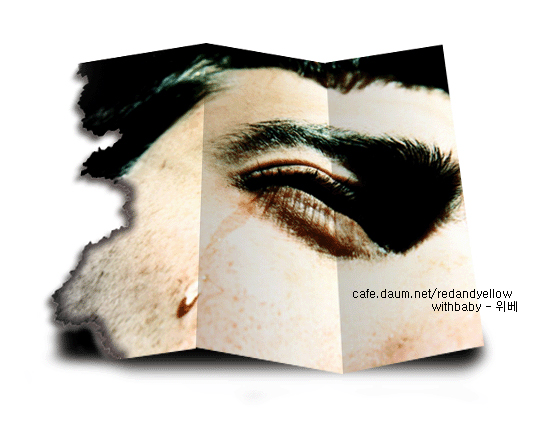
1:首先,視圖-標尺(ctrl+R),鼠標從橫豎兩個方向的標尺刻度處拖拽出參考線將圖片分為三等分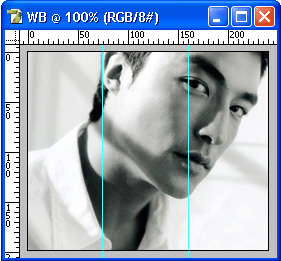
2:選擇矩形選框工具(M)分別將圖片三個區域選出并復制選區到新層(ctrl+J),然后隱藏背景圖層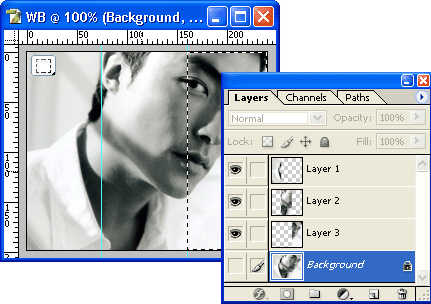
3:圖片-畫布大小(ctrl+alt+C),勾選相對,將畫布擴充30~40像素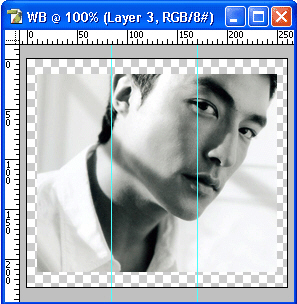
4:選擇圖層1,編輯-變換-扭曲,鼠標依次向上拖拽圖中紅圈位置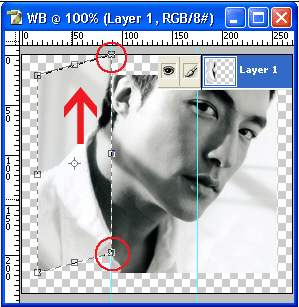
5:選擇圖層2,與步驟4同樣操作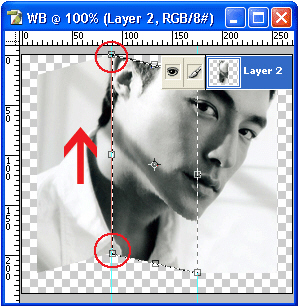
6:選擇圖層3,同上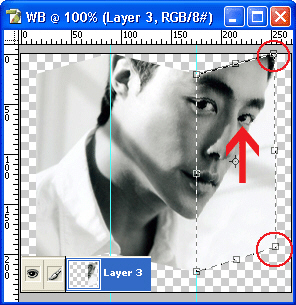
7:在圖層3上新建一層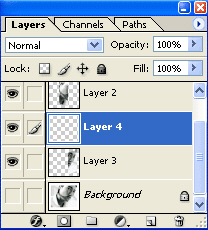
按住ctrl+鼠標點擊圖層3縮略圖出現選區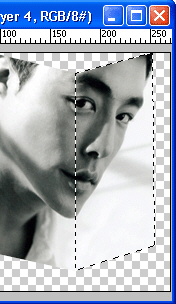
8:選擇漸變工具(G),詳細工具欄中點擊漸變縮略圖,將前景色設置為黑色(D),選擇黑色到透明。
在圖中箭頭方向拖拽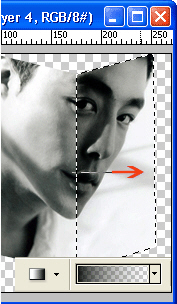
9:漸變圖層模式混合為柔光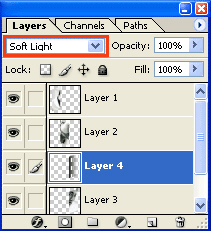
10:同樣的方法操作其他兩個圖層,同步驟7~步驟9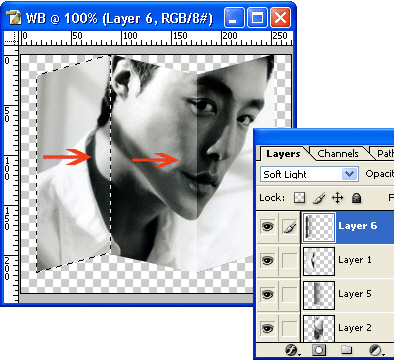
11:點擊圖中紅圈處,選擇合并可見圖層(shift+ctrl+E)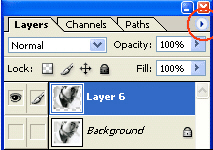
12:編輯-變換-透視,拖拽如圖位置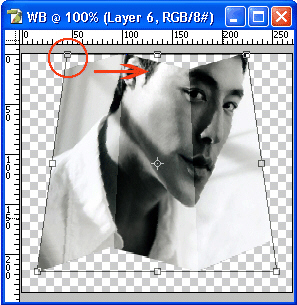
13:雙擊圖層面板右邊空白處,彈出的圖層樣式窗口中勾選陰影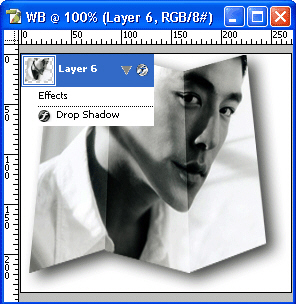
14:按住ctrl+點擊新建圖層按鈕,在圖層下新建一個空層,選擇畫筆工具(B),設置“柔角”畫筆,按住alt+鼠標點擊陰影處取色,為圖層加陰影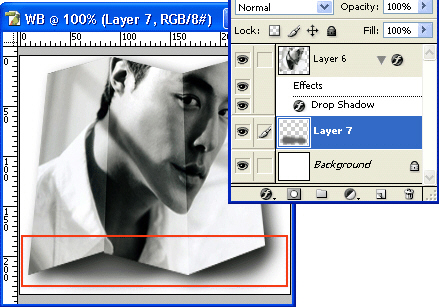
效果圖: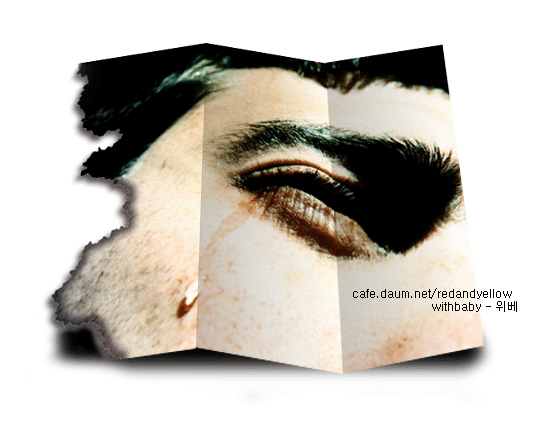
推薦設計

優秀海報設計精選集(8)海報設計2022-09-23

充滿自然光線!32平米精致裝修設計2022-08-14

親愛的圖書館 | VERSE雜誌版版式設計2022-07-11

生活,就該這麼愛!2022天海報設計2022-06-02
最新文章

5個保姆級PS摳圖教程,解photoshop教程2023-02-24

合同和試卷模糊,PS如何讓photoshop教程2023-02-14

PS極坐標的妙用photoshop教程2022-06-21

PS給數碼照片提取線稿photoshop教程2022-02-13








